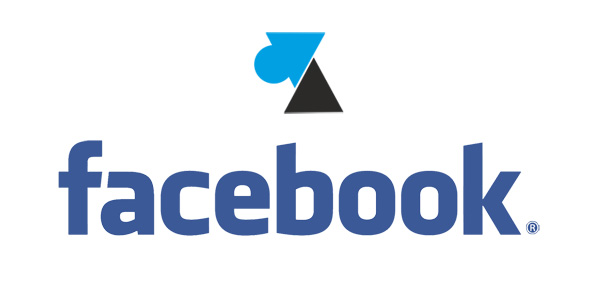Si vous avez déjà créé votre page Facebook pour une entreprise, une association, un groupe de musique ou pour un usage personnel, vous aurez remarqué que l’adresse web n’est pas très facile à mémoriser. Ca peut donner quelque chose comme https://www.facebook.com/Nom-de-la-page-209278567194102/, ce qui est impossible à utiliser pour un service marketing ou qui ne fait simplement pas propre.
Ce tutoriel explique comment modifier l’adresse web d’une page Facebook déjà créée. L’adresse web signifie le nom de la page internet pour se connecter à la page Facebook, aussi appelé URL (Uniform Resource Locator, pour Localisateur uniforme de ressource) ou URI (Uniform Resource Identifier, pour Identifiant uniforme de ressource). Par exemple, pour avoir une URL propre type https://www.facebook.com/nompage au lieu des chiffres aléatoires définis par le réseau social lors de la création de la page Facebook.
Cette modification se fait en quelques clics depuis le compte utilisateur Facebook qui est administrateur de la page FB en question. Seul l’administrateur (ou l’un des administrateurs) de la page pourra modifier le nom ou l’adresse internet du groupe Facebook.
Modifier le site URL d’une page Facebook
1. Se connecter à Facebook avec le compte utilisateur qui est administrateur de la page, généralement le créateur de la page.
2. Aller sur la page Facebook pour laquelle il faut modifier l’URI.
3. Sous le logo de la page (photo de profil), cliquer sur « Créer un nom d’utilisateur de Page @ » :
4. Renseigner un nom d’utilisateur qui n’est pas déjà utilisé sur le réseau social. Facebook se réserve également le droit de refuser certains mots (marques, insultes). Après ça, valider en cliquant sur « Créer un nom d’utilisateur » :
5. Le nom d’utilisateur est maintenant configuré. On peut accéder à la page FB par une adresse web de type https://www.facebook.com/Windows8Facile/
6. Vous pouvez maintenant diffuser la nouvelle URL courte à vos contacts ou l’utiliser sur vos supports de communication.